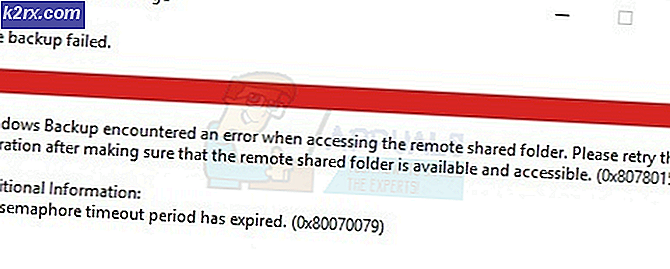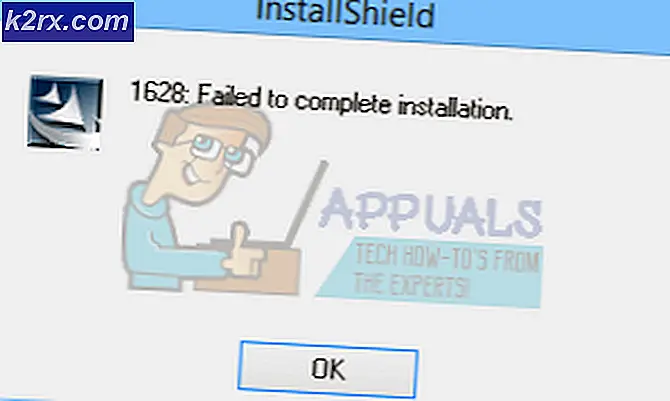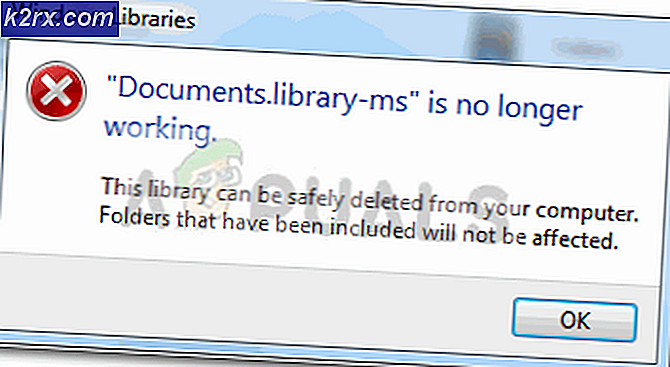Wie behebt man den Red Dead Online-Fehler 0x20010006?
Einige Read Dead Online-Benutzer berichten, dass sie regelmäßig die erhalten 0x20010006 Fehler Code, nachdem sie vom Spielserver getrennt wurden. Einige betroffene Benutzer berichten, dass das Problem jedes Mal auftritt, wenn sie versuchen, online zu gehen, während andere sagen, dass das Problem in zufälligen Intervallen auftritt.
Auf Serverprobleme prüfen
Bevor Sie eine der folgenden Korrekturen versuchen, sollten Sie zunächst sicherstellen, dass das Problem nicht aufgrund eines Problems auftritt, das außerhalb Ihrer Kontrolle liegt.
Dies ist ein berechtigtes Problem, insbesondere wenn Sie einem Online-Spiel überhaupt nicht beitreten können (der Fehler wird angezeigt, sobald Sie versuchen, online zu gehen).
Wenn dieses Szenario zutrifft, sollten Sie zunächst überprüfen, ob auf den Rockstar-Servern derzeit Ausfälle auf der Plattform auftreten, auf der Sie versuchen, das Spiel zu spielen.
Glücklicherweise gibt es eine offizielle Service-Statusseite, auf der Sie überprüfen können, ob Serverprobleme vorliegen Red Dead Online. Greifen Sie über diesen Link darauf zu (Hier) und prüfen Sie, ob Dienste im Zusammenhang mit Red Dead Online derzeit betroffen sind (gelb oder rot gefärbt).
Hinweis: Falls Sie feststellen, dass auf dem Red Dead Online-Server, der sich auf die Plattform Ihrer Wahl bezieht, Probleme auftreten, hat keine der folgenden möglichen Korrekturen einen Unterschied. Jetzt können Sie nur noch darauf warten, dass die Rockstar-Ingenieure das Problem beheben.
Wenn diese Untersuchung ergibt, dass es keinen Basiswert gibt Probleme mit Rockstar-ServernEs besteht die Möglichkeit, dass eine der folgenden möglichen Korrekturen es Ihnen ermöglicht, dieses Problem zu beheben.
Gehen Sie über den Story-Modus online
Wie sich herausstellt, gibt es eine Problemumgehung, auf die viele Spieler stoßen 0x20010006 FehlerErfolgreich verwendet wurde, um den Mehrspielermodus direkt über das Story-Menü (über das Hauptmenü des Spiels) zu starten.
Sie können dies einfach tun, indem Sie das Spiel anhalten und auf das zugreifen Online Menü aus dem linken Bereich des Bildschirms.
Mehrere betroffene Benutzer, die konventionell nicht an einem Online-Spiel teilnehmen konnten, haben bestätigt, dass sie mit diesem Ansatz endlich nur Red Dead spielen können.
Probieren Sie es aus und sehen Sie, ob Sie damit das umgehen können 0x20010006 Fehler.Falls Sie immer noch denselben Fehlercode sehen, fahren Sie mit der nächsten möglichen Korrektur fort.
Neustart oder Zurücksetzen Ihres Routers
Wie von mehreren betroffenen Benutzern bestätigt wurde, kann dieses Problem auch durch eine Inkonsistenz behoben werden, die damit zusammenhängt, wie DNS und IP für das Gerät abgerufen werden, auf dem Sie das Spiel spielen möchten.
Die meisten betroffenen Benutzer, die sich mit diesem Problem befasst haben, haben gemeldet, dass das Problem behoben wurde, nachdem sie ihren Router neu gestartet oder einen Reset durchgeführt haben.
Wenn Sie der Meinung sind, dass dieses Szenario anwendbar ist, sollten Sie einfach mit einem einfachen Neustart beginnen. Dieser Vorgang aktualisiert die IP und DNS, die von dem Gerät verwendet werden, mit dem Sie Red Dead Online spielen, ohne zuvor festgelegte benutzerdefinierte Einstellungen zu überschreiben.
Um einen einfachen Router-Reset durchzuführen, schalten Sie den Router einfach aus, trennen Sie ihn von der Steckdose und warten Sie mindestens 30 Sekunden, um sicherzustellen, dass die Stromkondensatoren vollständig entladen sind.
Versuchen Sie nach dem Neustart Ihres Routers erneut, eine Verbindung zu einem Online-Spiel herzustellen, und prüfen Sie, ob das Problem jetzt behoben ist.
Wenn dies nicht funktioniert, führen Sie einen Router-Reset durch, indem Sie die entsprechende Taste auf der Rückseite mindestens 10 Sekunden lang gedrückt halten oder bis die vorderen LEDs gleichzeitig blinken.
Hinweis: Beachten Sie, dass durch diesen Vorgang möglicherweise einige zuvor festgelegte benutzerdefinierte Einstellungen zurückgesetzt werden (dies kann benutzerdefinierte Anmeldeinformationen für den Router oder weitergeleitete Ports umfassen.
Falls Sie versucht haben, Ihren Router zurückzusetzen, aber in Red Dead Online immer noch zufällige Verbindungsabbrüche mit demselben Fehlercode auftreten (0x20010006),Fahren Sie mit dem nächsten potenziellen Fix unten fort.
Verwenden eines VPN zum Filtern Ihrer Verbindung (nur PC)
Wenn Sie auf einem PC auf das Problem stoßen, sollten Sie auch in Betracht ziehen, Ihre Verbindung über ein VPN zu filtern und zu prüfen, ob das Spiel stabiler wird.
Dies scheint eine seltsame Lösung zu sein, aber viele betroffene Benutzer haben berichtet, dass ihre Konnektivitätsprobleme so gut wie verschwunden sind, nachdem sie einen VPN-Client verwendet haben. Dies scheint darauf hinzudeuten, dass die 0x20010006 Fehler wird irgendwie von einigen erleichtert ISPs (Internet Service Provider).
Wenn Sie der Meinung sind, dass dieses Szenario anwendbar ist, sollten Sie versuchen, einen VPN-Client zu installieren, und prüfen, ob dadurch Ihr Konnektivitätsproblem mit Red Dead Online behoben wird.
Probieren Sie zunächst einen kostenlosen VPN-Client aus, da Sie nicht sicher sind, ob dieses Update wirksam ist. Hier sind einige VPN-Dienste, die einen kostenlosen Plan oder kostenlose Testversionen enthalten:
- Cyberghost
- NordVPN
Falls Sie bereits versucht haben, ein VPN zu verwenden, oder es keinen Unterschied gemacht hat oder das Problem auf einem PC nicht auftritt, fahren Sie mit dem nächsten möglichen Fix fort.
Aktivieren von UPnP in den Router-Einstellungen
Sie können dieses Problem auch erwarten, wenn Ihr Router die von Red Dead Online verwendeten Ports nicht automatisch weiterleiten kann. In den meisten Fällen tritt dieses Problem bei älteren Routern oder bei Routern auf, bei denen UPnP (Universal Plug and Play) ist behindert.
Wenn Sie den Verdacht haben, dass UPnP in Ihren Router-Einstellungen deaktiviert ist, sollten Sie diese Option aktivieren, um sicherzustellen, dass jeder Port, der von Red Dead Online auf PC, Xbox One oder Ps4 aktiv verwendet wird, ordnungsgemäß weitergeleitet wird.
Folgendes müssen Sie tun:
Hinweis: Je nach Hersteller Ihres Routers können die angezeigten Bildschirme unterschiedlich sein.
- Öffnen Sie Ihren Standard-Webbrowser auf einem Desktop-Computer und geben Sie eine der folgenden Adressen in die Navigationsleiste ein und drücken Sie Eingeben:
192.168.0.1 192.168.1.1
- Geben Sie Ihre Router-Anmeldeinformationen ein und drücken Sie Eingeben um Zugriff auf Ihre Router-Einstellungen zu erhalten. Beachten Sie, dass die meisten Routerhersteller admin (als Benutzername) und verwenden 1234 (als Passwort). Wenn dies nicht funktioniert, suchen Sie online nach den Standardanmeldungen gemäß Ihrem Routermodell.
- Sobald Sie sich in Ihren Router-Einstellungen befinden, greifen Sie auf die Erweiterte Optionen und suchen Sie nach einem Eintrag mit dem Namen UPnP.
Hinweis: Der genaue Name dieser Funktion kann für jeden Hersteller leicht unterschiedlich sein.
- Aktivieren Sie die UPnP-Funktion und speichern Sie die Änderungen, bevor Sie Ihren Router neu starten.
- Nachdem Sie UPnP aktiviert und Ihren Router neu gestartet haben, starten Sie Red Dead Online und prüfen Sie, ob immer noch dasselbe Konnektivitätsproblem auftritt.
Wenn das gleiche Problem weiterhin auftritt, fahren Sie mit der nächsten möglichen Lösung fort.
Manuelles Weiterleiten der von Red Dead Online verwendeten Ports
Wenn Sie einen ziemlich alten Router verwenden, der nicht weiß, wie es geht UPnP (Universal Plug and Play),Sie müssen die Ports manuell weiterleiten, um sicherzustellen, dass Red Dead Online eingehende Netzwerkanforderungen empfangen kann. Viele betroffene Benutzer haben bestätigt, dass dieser Vorgang das einzige war, das es ihnen ermöglichte, das Spiel endlich zu spielen, ohne sich ständig stellen zu müssen 0x20010006Fehlercodes.
Hinweis: Beachten Sie, dass je nach Hersteller Ihres Routers die folgenden Anweisungen und der Name der Option, die Sie am Ende sehen, unterschiedlich sind.
Wenn dieses Szenario jedoch zutreffend erscheint, befolgen Sie die nachstehenden Anweisungen, um die von Red Dead Online verwendeten Ports weiterzuleiten:
- Stellen Sie auf einem Desktop-Computer sicher, dass Sie mit dem von Ihrem Router verwalteten Netzwerk verbunden sind, geben Sie eine der folgenden IP-Adressen in die Navigationsleiste ein und drücken Sie die Eingabetaste:
192.168.0.1 192.168.1.1
Hinweis: Wenn Sie mit keiner der oben genannten Adressen auf Ihre Router-Einstellungen zugreifen können, suchen Sie online nach bestimmten Schritten für den Zugriff auf Ihre Router-Einstellungen.
- Wenn Sie die Anmeldeseite erreicht haben, geben Sie Ihre Anmeldeinformationen ein, um Zugriff auf Ihre Router-Einstellungen zu erhalten. Beachten Sie, dass bei den meisten Herstellern der Standardbenutzername lautet Administrator und das Standardkennwort ist entweder Administrator oder 1234.
Hinweis: Wenn keine dieser Kombinationen funktioniert, verwenden Sie die von Ihnen festgelegten benutzerdefinierten Anmeldeinformationen oder suchen Sie online nach den Standardanmeldeinformationen, die von Ihrem Hersteller des Netzwerkgeräts verwendet werden.
- Wenn Sie sich in den Router-Einstellungen befinden, können Sie die erweitern Fortgeschrittene Menü, dann suchen Sie nach einer Option mit dem Namen NAT-Weiterleitung oder Port-Weiterleitung. Klicken Sie anschließend auf diese Option und dann auf Virtuelle Server, um festzustellen, ob Sie eine Schaltfläche finden, mit der Sie zusätzliche Ports hinzufügen können.
- Beachten Sie, dass die Ports, die Sie weiterleiten müssen, je nach Plattform, auf der Sie das Spiel spielen (PS4, Xbox One oder PC), unterschiedlich sind. Um die Sache zu vereinfachen, haben wir eine Liste von allen erstellt Port, den Sie öffnen müssen abhängig von Ihrer Plattform:
Red Dead Online - Playstation 4 TCP: 465,983,1935,3478-3480,10070-10080,30211-30217 UDP: 3074,3478-3479,6672,61455-61458 Red Dead Online - Xbox One TCP: 3074,30211-30217 UDP: 88,500,3047,3074,3544,4500,6672,61455-61458 Red Dead Online - PC TCP: 30211-30217 UDP: 6672,61455-61458 Red Dead Redemption 2 - Dampf TCP: 27015-27030,27036-27037,30211-30217 UDP: 4380,6672,27000-27031,27036,61455-61458
- Sobald Sie es geschafft haben, die von Red Dead Online verwendeten Ports weiterzuleiten, speichern Sie die Änderungen und starten Sie sowohl Ihren Router als auch Ihre Konsole oder Ihren PC neu, bevor Sie das Spiel erneut starten.
Für den Fall, dass Sie immer noch nicht mit dem verbunden sind 0x20010006Fehlercode, fahren Sie mit dem nächsten möglichen Fix fort
Verwenden von Google DNS
Wenn keine der oben genannten möglichen Korrekturen funktioniert, können Sie als letztes versuchen, das von Ihrem PC oder Ihrer Konsole verwendete Standard-DNS (Domain Name Server) in öffentliches DNS zu ändern, das von Google bereitgestellt wird. Es wurde bestätigt, dass dieses Update sowohl auf Xbox One als auch auf dem PC wirksam ist.
Falls Ihr Problem durch falsches Standard-DNS behoben wird, sollten Sie die folgenden Anweisungen verwenden, um das Problem zu beheben.
Beachten Sie jedoch, dass die Anweisungen zum Ändern des Standard-DNS in das DNS von Google je nach Plattform Ihrer Wahl unterschiedlich sind. Um jeder Benutzerbasis gerecht zu werden, haben wir drei separate Anleitungen erstellt - eine für PS4, eine für Xbox One und eine für PC.
Befolgen Sie die Anweisungen für die Plattform, auf der Sie sich befinden 0x20010006Fehlercode ein.
Verwenden von Google DNS auf PS4
- Gehen Sie im Hauptkonsolen-Dashboard zu Einstellungen> Netzwerk> Internetverbindung einrichten.
- Wählen Sie Wi-Fi oder LAN, je nachdem, welchen Netzwerktyp Sie verwenden.
- Wählen Benutzerdefiniert, Stellen Sie dann die IP-Adresse auf ein Automatisch.
- Stellen Sie die DHCP-Hostname zu Nicht angeben, dann einstellen DNS-Einstellungen zu Handbuch.
- Als nächstes stellen Sie die Primärer DNS zu 8.8.8.8 und der Sekundäre DNS zu 8.8.4.4.
Hinweis: Wenn Sie IPV6 verwenden möchten, verwenden Sie stattdessen die folgenden Adressen:
Primärer DNS - 208.67.222.222 Sekundäre DNS - 208.67.220.220
- Starten Sie Red Dead Online und prüfen Sie, ob das Problem jetzt behoben ist.
Verwenden von Google DNS auf Xbox One
- Drücken Sie im Haupt-Dashboard von Xbox One auf Leiten Menü auf Ihrem Controller und gehen Sie zu Einstellungen> Netzwerk> Erweiterte Einstellungen.
- Klicken Sie anschließend in der Liste der verfügbaren Optionen auf DNS-Einstellungen, dann wählen Sie Handbuch.
- Als nächstes setzen 8.8.8.8 als die Primärer DNS und 8.8.4.4 als die Sekundäre DNS.
Hinweis: Verwenden Sie für IPV6 stattdessen die folgenden Adressen:
Primärer DNS - 208.67.222.222 Sekundäre DNS - 208.67.220.220
- Speichern Sie die Änderungen, starten Sie Ihre Konsole neu und prüfen Sie, ob das Problem jetzt behoben ist.
Verwenden von Google DNS auf dem PC
- Öffnen Sie a Lauf Dialogfeld durch Drücken von Windows-Taste + R.. Geben Sie als Nächstes ein ‘Ncpa.cpl’ und drücke Eingeben das öffnen Netzwerkverbindungen Fenster.
- Greifen Sie als Nächstes auf die Verbindung zu, für die Sie das DNS von Google festlegen möchten. Wenn Sie über eine drahtlose Verbindung verbunden sind, klicken Sie mit der rechten Maustaste auf Wi-Fi (drahtlose Netzwerkverbindung) und wähle Eigenschaften. Wenn Sie eine Kabelverbindung verwenden (klicken Sie mit der rechten Maustaste auf Ethernet (LAN-Verbindung) stattdessen.
- Sobald Sie in der Eigenschaften Bildschirm, wählen Sie die Vernetzung Klicken Sie oben im horizontalen Menü auf die Registerkarte und gehen Sie zum Einstellungsmodul unter Diese Verbindung verwendet die folgenden Elemente.Als nächstes wählen Sie Internetprotokoll Version 4 (TCP / IPv4) und klicken Sie auf die Eigenschaften Menü unten.
- In der Eigenschaften von Internet Protocol Version 4 (TCP / IPv4) Bildschirm, gehen Sie zu Allgemeines Tab. Wählen Sie als Nächstes den zugeordneten Umschalter ausVerwenden Sie die folgende DNS-Serveradresseund ersetzenBevorzugter DNS-Server und Alternativer DNS-Server jeweils mit folgendem:
8.8.8.8 8.8.4.4
- Nachdem die Werte eingestellt wurden, Schritt 3 und Schritt 4 mit Internetprotokoll Version 6 (TCP / IPv6)Verwenden Sie stattdessen die folgenden Werte:
2001:4860:4860::8888 2001:4860:4860::8844
- Speichern Sie die Änderungen und starten Sie Ihre neu Netzwerkverbindung und dein PC.
- Starten Sie Red Dead Online beim nächsten Start und prüfen Sie, ob die zufällige Verbindung mit dem getrennt wird 0x20010006Fehler haben aufgehört.
Whitelisting des Solo Lobby-Tools (falls zutreffend)
Wenn Sie sich für Modding interessieren und das Solo Lobby-Programm auf dem PC verwenden, kann dies zu zufälligen Ereignissen führen 0x20010006 Das Trennen der Verbindung ist auf eine Reihe von eingehenden und ausgehenden Regeln der Windows-Firewall zurückzuführen, die letztendlich die Kommunikation zwischen Ihrer lokalen Installation und dem Rockstar-Server blockieren.
Mehrere betroffene Benutzer, die mit dem gleichen Problem zu kämpfen hatten, haben bestätigt, dass sie das Problem beheben konnten, indem sie auf die Windows-Firewall-Einstellungen zugegriffen und die eingehenden und ausgehenden Regeln gelöscht haben, die mit dem Solo-Lobby-Programm verbunden sind.
Wenn dieses Szenario zutrifft, befolgen Sie die nachstehenden Anweisungen, um das Solo Lobby-Tool auf die Whitelist zu setzen und das zu beenden 0x20010006 trennt:
- Drücken Sie Windows-Taste + R. um ein Dialogfeld "Ausführen" zu öffnen. Geben Sie als Nächstes ‘steuern Sie firewall.cpl‘Im Textfeld und drücken Sie Eingeben das öffnen Windows Defender Firewall Bildschirm.
- Klicken Sie im Windows Defender-Firewall-Bildschirm auf Erweiterte Einstellungen Klicken Sie im vertikalen Menü links auf Ja Bei der UAC (Benutzerkontensteuerung) prompt.
- Sobald Sie in der Windows Defender Firewall, klicke auf Eingehende Regelnund scrollen Sie durch die Liste der Regeln, bis Sie die zugehörige gefunden haben Solo Lobby Programm. Sobald Sie es sehen, klicken Sie mit der rechten Maustaste darauf und wählen Sie Löschen aus dem neu erscheinenden Kontextmenü.
- Sobald die Eingehende Regel verknüpft mit Solo Lobby Programm wurde gelöscht, wählen Sie die Ausgehende Regel Wiederholen Sie dann im Menü links den gleichen Vorgang wie oben und löschen Sie die mit dem Solo-Lobby-Programm verknüpfte Regel.
- Sobald sowohl die eingehenden als auch die ausgehenden Regeln gelöscht wurden, starte das Spiel erneut und überprüfe, ob das Problem jetzt behoben ist.